Vous cherchez désespérément votre YouTube Music Recap 2025 ? Pas de panique, vous n'êtes pas seul. Alors que l'effervescence monte autour des bilans de fin d'année, Google déploie généralement sa fonctionnalité phare vers la fin du mois de novembre.
Cet article vous indique la date de sortie, les liens directs pour accéder au récapitulatif YouTube Music, et surtout, quelles vérifications faire dès maintenant pour vous assurer que vos statistiques ne seront pas bloquées par un paramètre oublié.
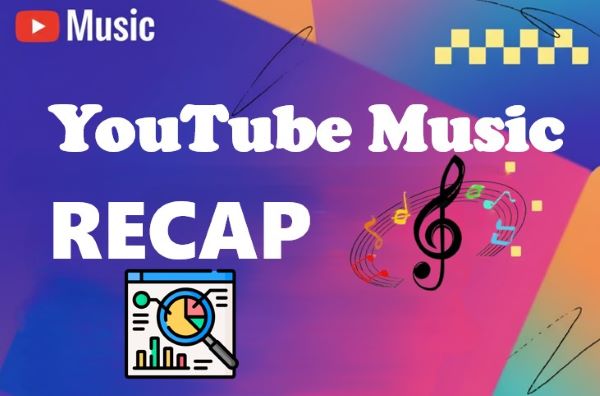
Partie 1. Présentation générale de YouTube Music Recap
Le YouTube Music Recap est une fonctionnalité annuelle très attendue qui offre aux utilisateurs un résumé personnalisé de leurs habitudes d'écoute de l'année écoulée. À l'instar du célèbre "Spotify Wrapped", cet outil met en lumière vos chansons, artistes et playlists favoris, illustrant ainsi vos préférences musicales uniques.
L'objectif n'est pas seulement de regarder en arrière, mais aussi de vous aider à découvrir de nouvelles recommandations basées sur votre historique. De plus, l'outil est conçu pour la viralité : vous pouvez facilement partager vos statistiques et vos titres préférés avec vos amis sur les réseaux sociaux grâce à des cartes visuelles optimisées.
1. Quand YouTube Music Recap 2025 sera-t-il disponible ?
Si l'on se fie à l'historique, le récapitulatif annuel de YouTube Music est généralement déployé à la fin du mois de novembre. Pour référence, l'édition 2024 a été largement diffusée entre le 20 et le 25 novembre. Pour l'édition 2025, nous attendons une disponibilité complète sur la même période.
Mise à jour : le récapitulatif YouTube Music 2025 a été publié le 24 novembre. Rendez-vous dans le programme pour le consulter.
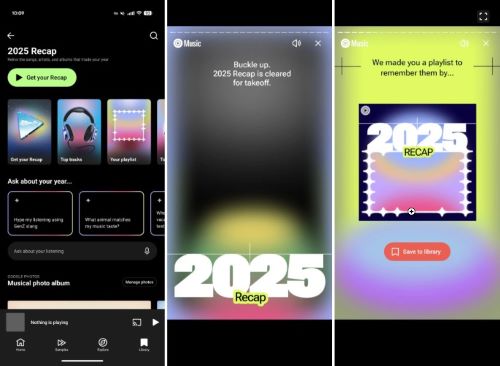
Il est important de noter que le déploiement est progressif. Une fois lancé, il peut s'écouler quelques jours avant que la fonctionnalité n'apparaisse sur tous les comptes (Android et iOS) à travers le monde.
YouTube Music ne se contente pas d'un bilan annuel. La plateforme propose également quatre récapitulatifs saisonniers. Voici le calendrier typique à connaître pour ne rien rater :
- Recap Hiver : Disponible généralement de fin mars à mi-avril.
- Recap Printemps : Déployé de fin juin à début juillet.
- Recap Été : Accessible de fin septembre à début octobre.
- Recap Automne : Arrive souvent de début à mi-décembre (parfois en parallèle du Recap Annuel).
2. Que contient votre rétrospective musicale ?
Ces dernières années, le contenu des résumés musicaux annuels est devenu de plus en plus riche et créatif. Il comprend généralement les éléments suivants :
- Artistes, titres, albums, playlists, podcasts et genres les plus écoutés
- Statistiques d'écoute totales
- Votre "Profil d'écoute", généré selon vos habitudes musicales
- Votre playlist récapitulative de l'année avec les 50 morceaux les plus diffusés
- Mois le plus actif basé sur les auditeurs uniques
- Titre le plus marquant selon les vues cumulées sur l'année
- Pays/régions où votre musique a été le plus populaire
- Série d'écoute la plus longue
Points forts du Récap 2025 de YouTube Music :
Le Récapitulatif 2025 de YouTube Music se démarque cette année par l'intégration d'une fonctionnalité d'intelligence artificielle conversationnelle, permettant aux utilisateurs d'interroger leur historique d'écoute à travers des questions ludiques et personnalisées.
En plus de cette nouveauté interactive, le bilan propose un « Passeport musical » inédit qui illustre la diversité géographique des artistes écoutés, tout en conservant les statistiques classiques comme le temps d'écoute et votre « meilleur ami musical ».
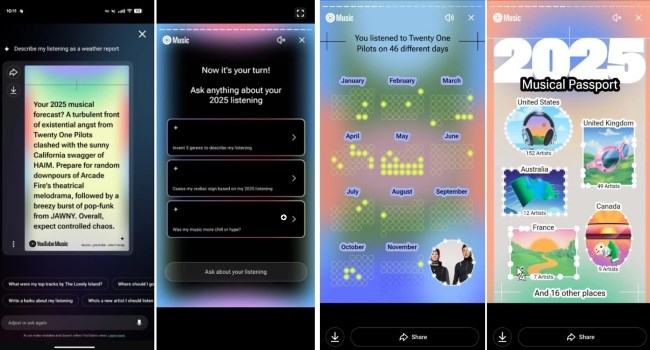
Points forts du Récap 2024 de YouTube Music :
- Nouvelles animations dynamiques : YouTube présente des cartes animées avec du texte personnalisé pour chaque utilisateur, créant une expérience visuelle unique et captivante pour votre histoire Récap Music. Ces cartes présentent vos statistiques d'écoute, vos artistes et genres préférés, etc., de manière vivante et fluide.
- Nouvelles statistiques inédites : YouTube ajoute trois nouvelles statistiques pour mieux mettre en lumière ce qui a rendu 2024 unique. Il s'agit de votre description d'écoute, votre chronologie d'écoute et votre personnage de film musical.
- Les temps forts des podcasts : Votre Récap Music inclura désormais jusqu'à 2 nouvelles cartes dédiées à votre écoute de podcasts. Vous découvrirez votre podcast de l'année ainsi qu'un panorama de vos 5 podcasts préférés.
- Photos de qualité supérieure : Pour les fans qui associent Google Photos à YouTube Music, YouTube sélectionnera des images encore plus raffinées des moments importants de votre parcours musical.
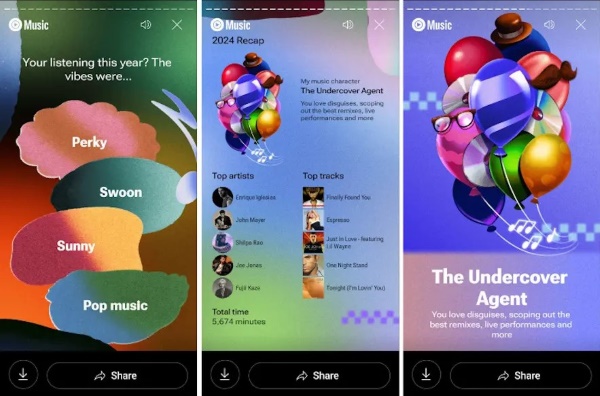
3. Conditions requises pour obtenir le Youtube Music Wrapped
C'est le point le plus important, pour être éligible au YouTube Music Récap, votre compte doit respecter des critères :
Temps d'écoute minimum : Vous devez avoir accumulé au moins 10 heures d'écoute musicale sur les plateformes YouTube pour le récapitulatif annuel (et au moins 4 heures pour les récapitulatifs saisonniers).
Type de contenu : La musique écoutée ne doit pas être majoritairement classée comme conçue pour les enfants (Made for Kids).
Paramètres d'historique : Les récapitulatifs ne sont pas disponibles pour les utilisateurs ayant activé la suppression automatique des activités de plus de 3 mois. Vous pouvez vérifier ce paramètre dans les réglages de votre historique de lecture YouTube.
Versions de l'application : Si vous êtes sur mobile, assurez-vous que votre application YouTube Music est mise à jour (version 5.32 ou plus récente) ou que l'application YouTube principale est en version 18.43 ou plus récente.
Partie 2. Comment visionner YouTube Music Recap 2025 ?
Une fois la fonctionnalité déployée, vous pouvez accéder à vos statistiques de différentes manières. Voici les méthodes détaillées pour tous vos appareils.
Option 1. Via l'application mobile YouTube Music (Android & iOS)
- Ouvrez l'application YouTube Music sur votre smartphone et assurez-vous d'être connecté.
- Touchez votre photo de profil en haut à droite
- Sélectionnez l'option "Votre Recap" dans le menu.
- Appuyez sur "Obtenez votre Recap" pour lancer le diaporama.

Option 2. Via l'application YouTube standard
- Ouvrez l'application YouTube sur votre smartphone.
- Touchez l'onglet "Bibliothèque" en bas à droite.
- Recherchez la bannière ou la carte indiquant "Votre Music Recap est ici".
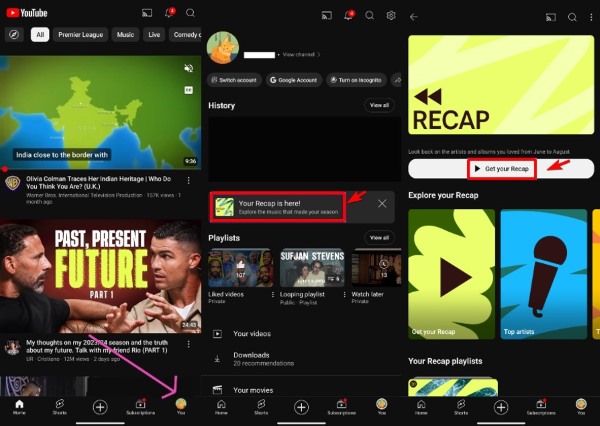
Option 3. Avec un lien direct
- Rendez-vous sur music.youtube.com et connectez-vous avec votre compte Google.
- Dans la barre d'adresse de votre navigateur, saisissez music.youtube.com/recap ou yt.be/MusicRecap.
- Votre playlist personnalisée Recap s'affichera (ex: "Votre Recap 2025").
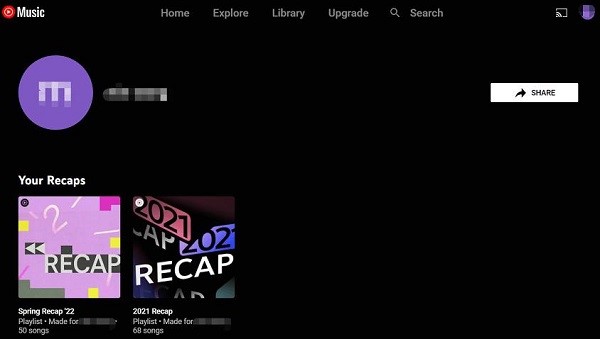
Option 4. Via la bibliothèque navigateur
- Allez sur music.youtube.com.
- Cliquez sur "Bibliothèque" dans le menu de navigation gauche
- Cherchez la playlist "Recap [année]" dans votre liste de playlists. Vous pouvez enregistrer cette playlist pour y accéder rapidement ultérieurement.
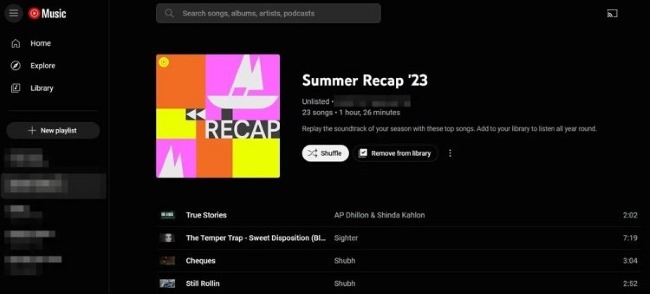
Partie 3. Comment partager la playlist YouTube Music Recap ?
Une fois votre YouTube Music Recap disponible, vous pouvez facilement partager vos cartes photo ou playlists avec vos amis en utilisant la fonction de partage intégrée.
Comment partager le diaporama Recap et les cartes photo (application mobile uniquement)
- Ouvrez l'application YouTube Music.
- Touchez "Obtenez votre Recap" pour lancer votre diaporama.
- En parcourant les cartes du diaporama ou les cartes photo (si vous avez lié Google Photos), cherchez l'icône de partage en bas ou sur la carte.
- Touchez "Partager" puis choisissez une application comme Instagram, Facebook, WhatsApp ou une autre plateforme.
- Pour plutôt enregistrer une carte, touchez l'icône de téléchargement à côté de "Partager". L'image est enregistrée dans la galerie de votre téléphone. Vous pouvez ensuite la télécharger et la partager où vous voulez.
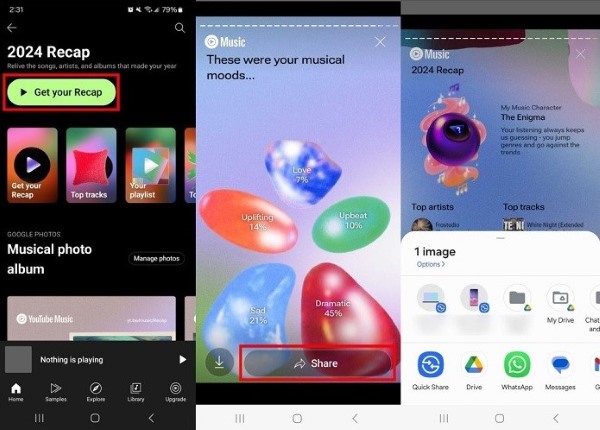
Comment partager vos playlists YouTube Music Recap
Vous pouvez partager votre liste de lecture personnalisée via votre téléphone portable et votre ordinateur.
- Ouvrez la page Recap sur votre ordinateur ou l'application YouTube Music sur votre téléphone et allez dans Votre profil > Votre Recap.
- Ouvrez la playlist Recap et touchez l'icône de partage à côté du bouton de lecture.
- Une fenêtre s'ouvre avec différentes options de partage. Vous pouvez copier le lien, l'envoyer via des applications de messagerie, ou rendre la playlist publique ou non répertoriée pour que d'autres puissent y accéder via le lien.
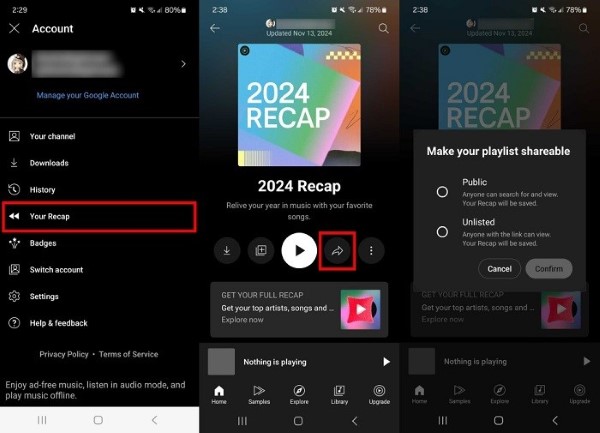
Si vous souhaitez télécharger de la playlist de YouTube Music pour la lire hors ligne et la stocker de manière permanente, nous vous recommandons l'outil fiable ViWizard YouTube Music Converter, qui vous permet d'enregistrer les playlists de votre Recap sans perte de qualité.
Partie 4. Pourquoi mon YouTube Music Recap ne s'affiche-t-il pas ?
C'est la question la plus fréquente et souvent la plus frustrante. Si nous sommes fin novembre et que vous ne voyez toujours rien, ce n'est probablement pas un bug, mais un problème de paramétrage. Voici les trois causes principales et leurs solutions :
✧ L'historique des vues est désactivé. C'est la raison numéro un. Si vous avez mis en pause votre historique YouTube pour des raisons de confidentialité, Google ne peut pas suivre vos écoutes.
• Solution : Allez dans Paramètres > Confidentialité et localisation > Historique des vues, et réactivez-le. Malheureusement, cela ne sera utile que pour les futurs recaps, pas pour récupérer les données passées non enregistrées.
✧ Pas assez de données. Comme mentionné plus haut, le seuil des 10 heures est impératif. De plus, les contenus marqués comme Conçu pour les enfants ne comptent souvent pas dans le calcul du temps d'écoute musical.
✧ Suppression automatique des données. Si vous avez configuré votre compte Google pour supprimer automatiquement l'historique d'activité après 3 mois, les données du début d'année ont été effacées avant d'être compilées pour le Recap annuel.
Si vous ne parvenez toujours pas à visionner le bilan musical de l'année sur YouTube Music, veuillez essayer de mettre à jour YouTube Music, de vous déconnecter puis de vous reconnecter, ou d'y accéder depuis un autre appareil. Il arrive parfois que des problèmes liés à l'application ou à l'appareil lui-même empêchent l'affichage des statistiques.
Partie 5. Comment visionner votre ancien YouTube Music Recap ?
La méthode pour retrouver vos archives est simple : Allez dans la section « Votre Recap » et faites défiler l'écran vers le bas. Vous devriez y voir tous vos précédents bilans, comme le Recap Été ou Printemps.
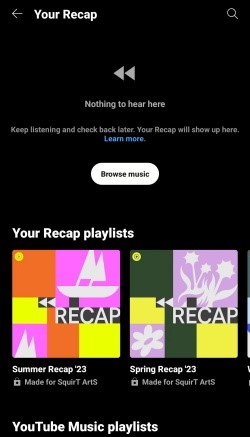
De nombreux utilisateurs sont déçus de constater la disparition de leur ancien YouTube Music Recap alors qu'ils souhaitent simplement s'y replonger par nostalgie. Il est crucial de comprendre que YouTube et YouTube Music partagent le même historique de données.
Par conséquent, si votre historique YouTube est configuré pour s'effacer automatiquement tous les 6 mois, votre Recap ne sera conservé que pour cette même période. De plus, notez que la plateforme tend à comptabiliser le temps d'écoute de la musique en streaming plutôt que celui de la musique téléchargée. Vous pourriez donc vous retrouver sans Recap même après avoir passé beaucoup de temps à écouter votre musique hors connexion.
Partie 6. FAQs sur Youtube Music Recap
1. Les musiques écoutées hors connexion sont-elles comptabilisées ?
Oui, les titres écoutés via vos téléchargements hors ligne sont pris en compte dans vos statistiques. Pour cela, votre appareil doit se reconnecter à Internet au moins une fois avant la date limite de collecte des données (mi-novembre) pour synchroniser votre historique avec les serveurs de Google.
2. Pourquoi mon Recap YouTube Music est-il vide ou inexact ?
Cela arrive généralement si votre historique des vues YouTube était désactivé ou suspendu pendant l'année. Une autre cause fréquente est l'utilisation d'un compte de marque (Brand Account) au lieu de votre compte personnel principal, ou un temps d'écoute total inférieur à 10 heures.
3. Est-il possible de télécharger sa playlist Recap sans Premium ?
Officiellement, le téléchargement pour l'écoute hors ligne est réservé aux abonnés YouTube Music Premium. Cependant, comme expliqué dans cet article, des outils tiers comme ViWizard permettent d'exporter et de convertir vos playlists en fichiers MP3 pour les conserver indéfiniment sur vos appareils.
4. Les écoutes de podcasts comptent-elles dans le Music Recap ?
Oui, YouTube intègre désormais des statistiques dédiées aux podcasts. Vous aurez accès à des cartes spécifiques montrant vos émissions favorites et votre temps d'écoute total, à condition d'avoir écouté ces podcasts via l'application YouTube Music.

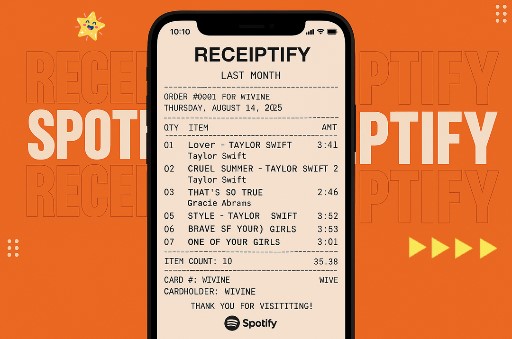
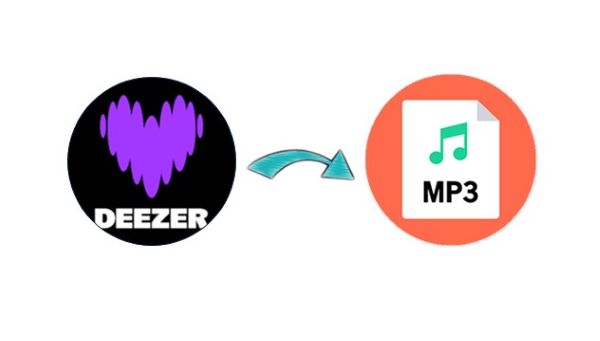

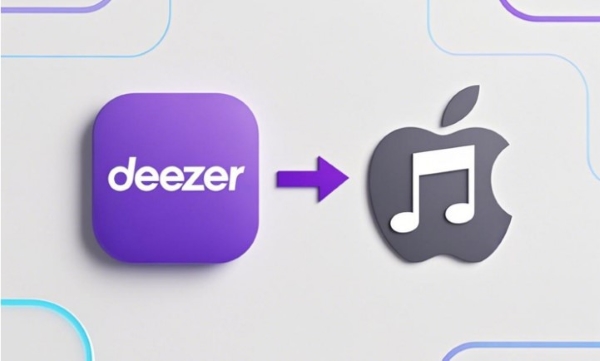

Lassez un commentaire (0)